Access 2007中利用设计视图创建报表
来源:网络收集 点击: 时间:2024-04-24【导读】:
要设计版面更丰富、结构更复杂的报表,最好采用设计视图来创建报表,下面说一下具体操作。方法/步骤1/7分步阅读 2/7
2/7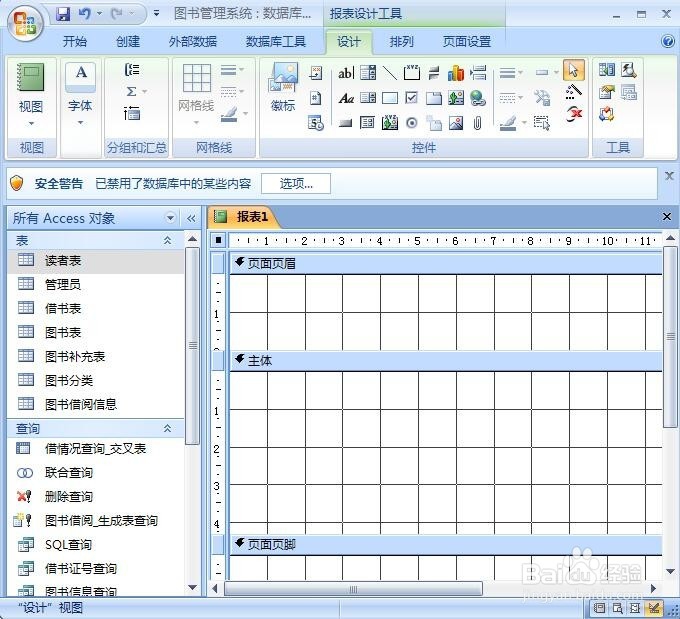 3/7
3/7 4/7
4/7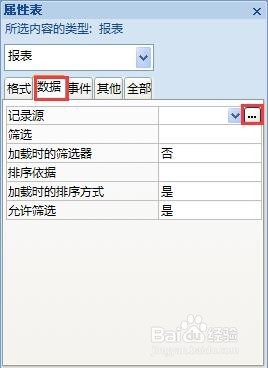 5/7
5/7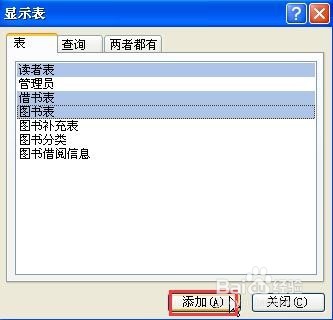 6/7
6/7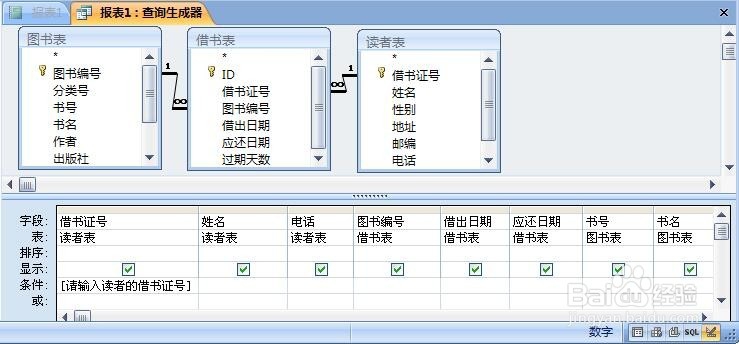 7/7
7/7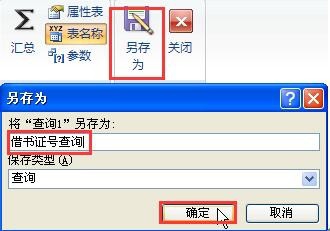 ACCESS报表设计视图创建报表版面
ACCESS报表设计视图创建报表版面
在数据库中单击“创建”选项卡“报表”组中的“报表设计”按钮,进入报表的设计视图。
 2/7
2/7在报表的设计视图中可以看到报表由页面页脚区、主体区和页面页脚区组成,将光标放在各个区域的交界处,当光标变为双向箭头时,可以拖动各个区域的边缘,改变各区域的大小。
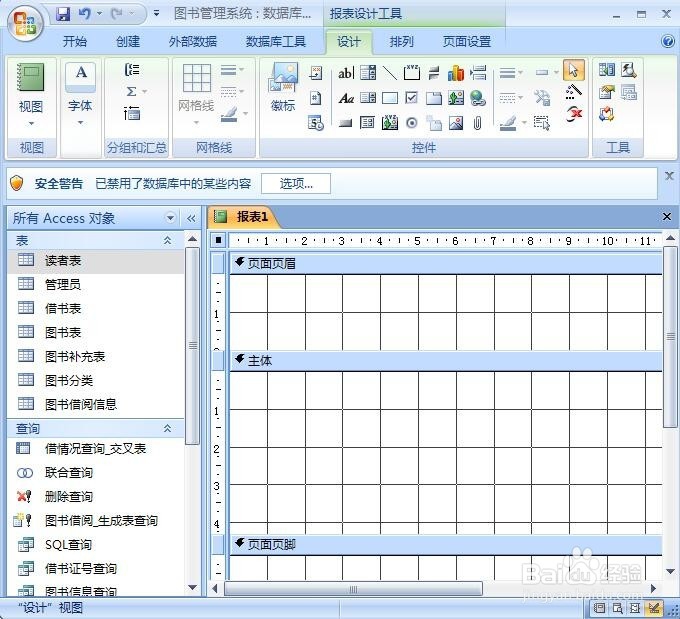 3/7
3/7单击“设计”选项卡“工具”组中的“属性表”按钮,打开报表的“属性表”窗格。
 4/7
4/7切换到“数据”选项卡,单击“记录源”右侧的按钮,打开查询生成器和“显示表”对话框。
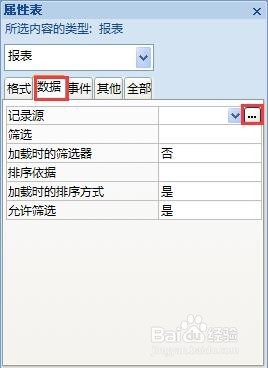 5/7
5/7在“显示表”对话框中选择要使用的表,然后单击“添加”按钮将其添加到查询设计网格中,最后单击“关闭”按钮,关闭“显示表”对话框,显示查询生成器。
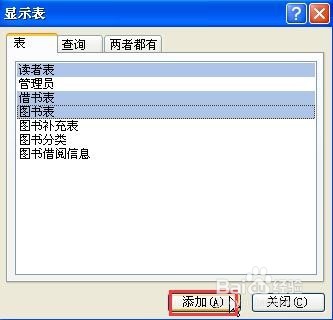 6/7
6/7将要使用表中要添加到报表中的所有字段,通过鼠标双击方式,依次添加到查询设计网格中。在查询字段的“条件”行中输入查询条件。
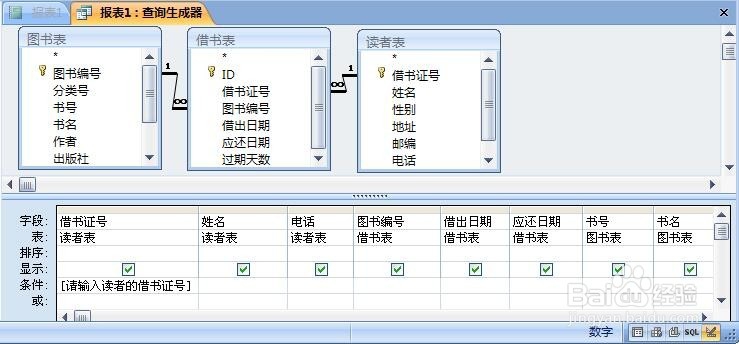 7/7
7/7单击“设计”选项卡“关闭”组中的“另存为”按钮,在弹出的“另存为”对话框中输入查询的名称,然后单击“确定”按钮,保存查询。
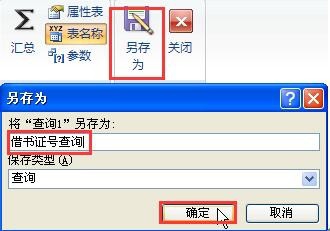 ACCESS报表设计视图创建报表版面
ACCESS报表设计视图创建报表版面 版权声明:
1、本文系转载,版权归原作者所有,旨在传递信息,不代表看本站的观点和立场。
2、本站仅提供信息发布平台,不承担相关法律责任。
3、若侵犯您的版权或隐私,请联系本站管理员删除。
4、文章链接:http://www.1haoku.cn/art_583794.html
上一篇:京东app怎么用积分还白条?
下一篇:面粉和白糖制作万能胶
 订阅
订阅